Aug 14, 2025 • Categoría: Recuperación de archivos • Soluciones probadas
Las habilidades de Excel han surgido como uno de los principales requisitos para las solicitudes de empleo. No puedes evitar el uso de Microsoft Excel en tu vida laboral. Esto puede ser desconcertante para algunas personas. A diferencia de Word o Powerpoint, que son más fáciles de usar, Excel tiene muchos términos y funciones complicadas a las que hay que acostumbrarse.
Entonces, por fin dominas Excel, pero esto no significa que tu recorrido vaya a ser tranquilo y fácil todo el tiempo. Al igual que cualquier otra aplicación de software, Excel es propenso a su propio conjunto de errores. Lo que puede ser frustrante. En este artículo, te daremos una visión general de cómo arreglar el error de "Microsoft Excel no puede pegar los datos" y la forma de arreglarlo con una herramienta de reparación de Excel confiable.
- Visión General del Error de "Microsoft Excel No Puede Pegar los Datos"
- Solución 1: Reiniciar el Archivo de Excel
- Solución 2: Comprobar la Celda de Combinación
- Solución 3: Desactivar la Aplicación Macro Express
- Solución 4: Usar la Opción Especial de Pegar
- Solución 5: Ignorar DDE
- Solución 6: Reiniciar la PC en Estado de Arranque Limpio
- Solución 7: Iniciar Excel en Modo Seguro
- Solución 8: Utilizar Hojas XLSX en lugar de XLS
- Solución 9: Utilizar la Utilidad de Reparación Automática de Microsoft para Limpiar las Hojas de Excel
- Solución 10: Solucionar el Error de Microsoft Excel de No Poder Pegar los Datos con Repairit Reparación de Excel
Visión General del Error de "Microsoft Excel No Puede Pegar los Datos"
Has tenido esos días en los que estabas haciendo tu trabajo normalmente y todo va bien hasta que de repente aparece ese molesto rectángulo.
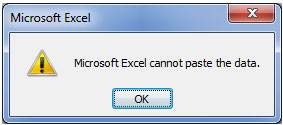
Así que cerraste el aviso y trataste de hacer clic en Ctrl+C Ctrl+V de nuevo. Y por supuesto, el problema aparece de nuevo. Otra vez. Y otra vez...
Este error es especialmente común cuando intentas copiar y pegar datos de una hoja de cálculo a otra. A veces, puedes arreglar un error de archivo "Microsoft Excel no puede pegar los datos" con bastante facilidad si el problema es pequeño. Por ejemplo, es posible que tengas una celda combinada que provoque el problema, o que simplemente no estés familiarizado con el protocolo de copiar y pegar múltiple, en cuyo caso tu problema se resolverá al instante.
Si encuentras que tu archivo de Excel se ha corrompido, te beneficiarás de una herramienta de reparación de Excel. No cualquier herramienta de reparación de Excel, sino una funcional y fiable que garantice que todos los datos seguirán estando en su sitio después de la reparación, por supuesto.
Solución 1: Reiniciar el Archivo de Excel
Antes de sumergirnos en soluciones avanzadas, probemos primero algo sencillo. En muchos casos, simplemente con reiniciar la hoja de Excel se arreglará el error y no tendrás que realizar ninguna solución avanzada. Sin embargo, antes de cerrar la hoja de Excel, asegúrate de pulsar "Ctrl+S" para que no acabes perdiendo ningún dato valioso.
Solución 2: Comprobar la Celda de Combinación
Cabe señalar que no podrás copiar los datos de las celdas combinadas y pegarlos en una hoja de Excel normal. Por lo tanto, antes de intentar copiar los datos, asegúrate de deshacer la combinación de todas las celdas y ya no te encontrarás con el error "Excel no se pueden pegar los datos". Para ello, sigue los pasos que se muestran a continuación.
Paso 1: Abre la hoja de Excel de origen y selecciona todos los datos que quieras copiar.
Paso 2: Ahora, en la pestaña "Inicio", haz clic en "Combinar y Centrar" y elige " Descomponer Celdas" en el menú desplegable. 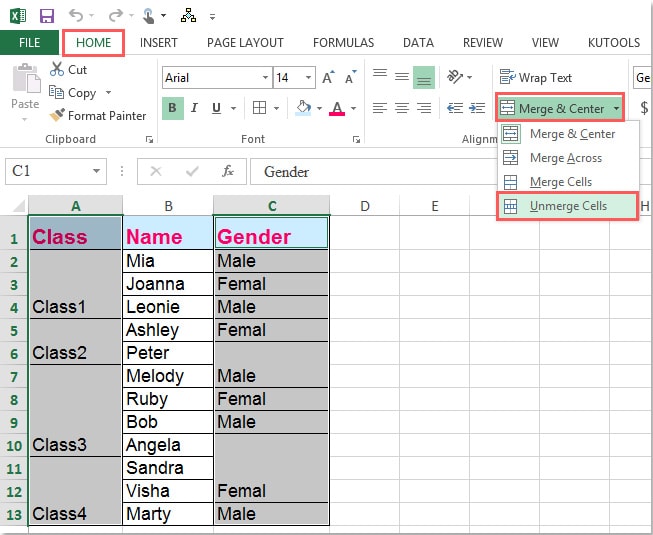
Una vez que las celdas estén sin combinar, podrás copiar los datos sin ninguna interrupción.
Solución 3: Desactivar la Aplicación Macro Express
Si estás trabajando en una computadora con Windows, dicho error también puede ser provocado por la aplicación "Macro Express". Se trata de una aplicación basada en Windows que se ejecuta en segundo plano y ofrece a los usuarios la posibilidad de editar, grabar y reproducir macros con el ratón o el teclado. 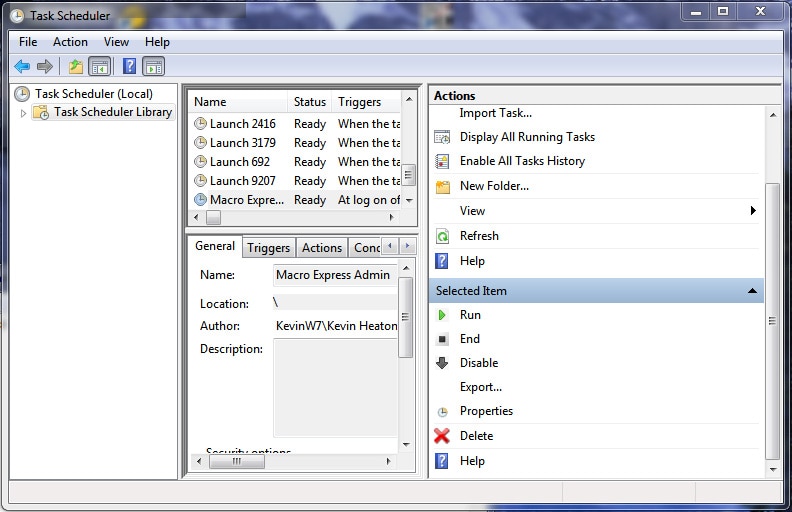
Lamentablemente, la misma aplicación puede provocar errores como "Microsoft Excel no puede pegar los datos". Por lo tanto, asegúrate de comprobar los procesos en segundo plano antes de copiar los datos de una hoja de Excel y cierra la aplicación "Macro Express".
Solución 4: Usar la Opción Especial de Pegar
Si intentas pegar gráficos especiales de una hoja de Excel a otra, no podrás hacerlo con la opción tradicional de "Pegar". Afortunadamente, Microsoft proporciona una opción específica de "Pegado Especial" que te ayudará a utilizar diferentes tipos de opciones de pegado para casos especiales. Veamos cómo utilizar "Pegado Especial" en Microsoft Excel.
Paso 1: En primer lugar, copia los datos de la hoja de Excel de origen.
Paso 2: Ahora, abre la hoja en la que quieres pegar los datos y haz clic con el botón derecho en cualquier celda. Pulsa "Pegado Especial" y elige una configuración específica para pegar tus datos con éxito. 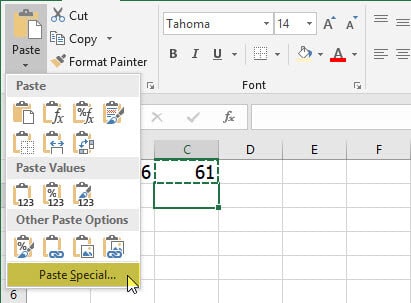
Solución 5: Ignorar DDE
Otra solución que funciona para arreglar el error "Microsoft Excel no puede pegar los datos" es ignorar el DDE (Intercambio Dinámico de Datos).
Paso 1: En la ventana de Excel, haz clic en "Archivos" y toca en "Opciones".
Paso 2: En el cuadro de diálogo que aparece, selecciona la opción "Avanzadas" y desactiva la casilla junto a "Ignorar otras aplicaciones que utilizan el Intercambio Dinámico de Datos (DDE)". 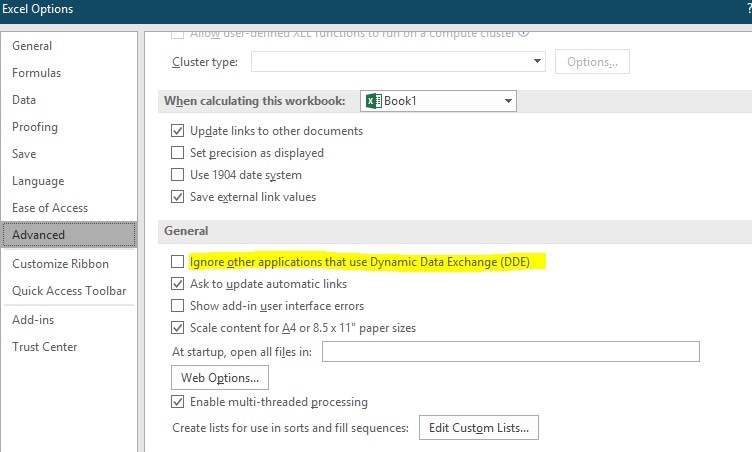
Paso 3: Haz clic en "Aceptar" para guardar los cambios e intenta copiar los datos de nuevo.
Solución 6: Reiniciar la PC en Estado de Arranque Limpio
Si todavía te encuentras con el mismo error, hay una gran probabilidad de que alguna de las hojas de Excel esté dañada. Una de las formas de comprobarlo es reiniciar tu PC en estado de arranque limpio y comprobar si las hojas de Excel funcionan correctamente o no.
Sigue estos pasos para arrancar tu PC en modo de arranque limpio.
Paso 1: Pulsa "Windows+R" y escribe "msconfig" en la ventana "Ejecutar". 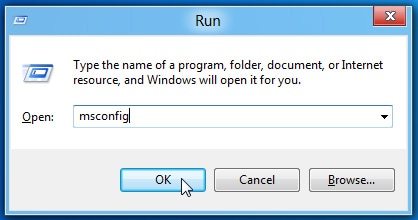
Paso 2: Primero ve a la pestaña "General" y selecciona "Inicio Selectivo". Aquí desactiva la casilla de verificación junto a "Cargar Elementos de Inicio".
Tercer Paso: Cambia a la pestaña "Servicios" y haz clic en "Ocultar Todos los Servicios de Microsoft". Ahora, pulsa el botón "Desactivar Todo" para desactivar todos los servicios de inicio innecesarios. 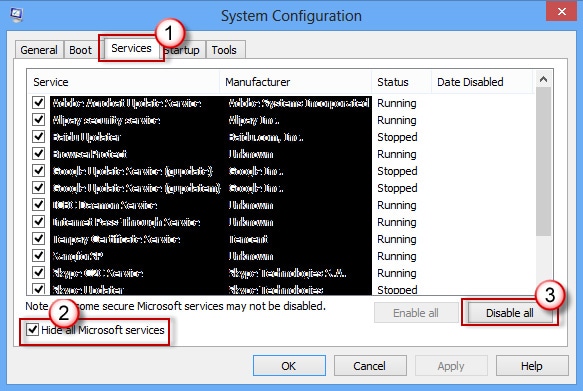
Paso 4: De nuevo, cambia a la pestaña "Inicio" y haz clic en "Abrir el Administrador de Tareas". 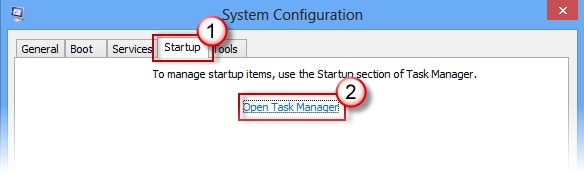
Paso 5: En la ventana del Administrador de Tareas, asegúrate de desactivar cada proceso de inicio. 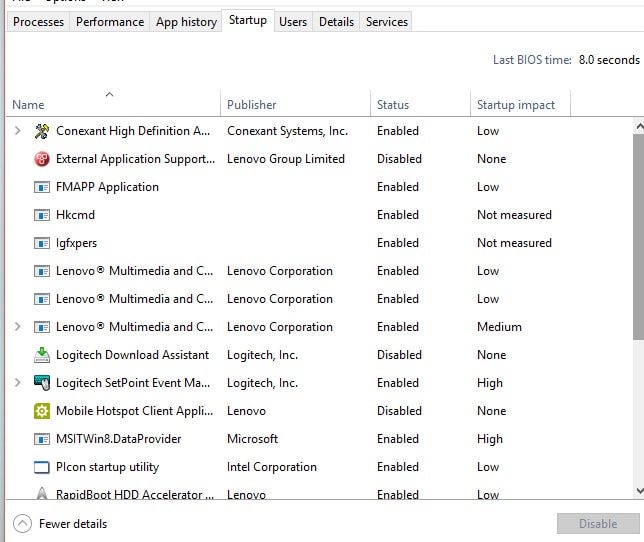
Paso 6: Por último, vuelve a la ventana "Configuración del Sistema" y haz clic en "Aceptar" para guardar los cambios.
Cuando reinicies tu PC, se reiniciará automáticamente en modo limpio y verás si la hoja de Excel está corrupta o no.
Solución 7: Iniciar Excel en Modo Seguro
En algunos casos, un complemento dañado también puede restringir a los usuarios la posibilidad de pegar datos en una hoja de Excel. Si ese es el caso, puedes simplemente iniciar Microsoft Excel en Modo Seguro. Cuando inicies Excel en modo seguro, no se cargará ningún complemento adicional y podrás pegar datos sin problemas.
Para iniciar Excel en Modo Seguro, mantén presionada la tecla "Ctrl" y luego abre la hoja de Excel. Ahora, intenta pegar los datos en otra hoja de Excel y comprueba si te aparece el mismo error o no.
Solución 8: Utilizar Hojas XLSX en lugar de XLS
Si estás tratando de copiar una gran cantidad de datos, es posible que quieras cambiar a "XLSX" desde una hoja XLS tradicional. La razón es que las hojas XLS sólo tienen 65.000 filas. Esto significa que si intentas copiar datos con más filas, te encontrarás definitivamente con el error "Excel no puede pegar datos". 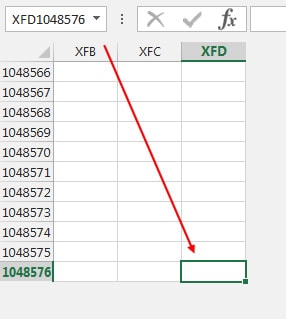
En cambio, en una hoja XLSX puedes añadir hasta 1 millón de filas. Por lo tanto, si quieres pegar más de 65.000 filas, simplemente crea una nueva hoja XLSX y pega tus datos sin encontrar ningún error.
Solución 9: Utilizar la Utilidad de Reparación Automática de Microsoft para Limpiar las Hojas de Excel
Si trabajas frecuentemente con hojas de Excel y te encuentras con dicho error más a menudo, te recomendamos instalar XLStylesTool. Es una herramienta de reparación oficial diseñada por Microsoft que te ayudará a reparar y arreglar las Hojas Excel corruptas. 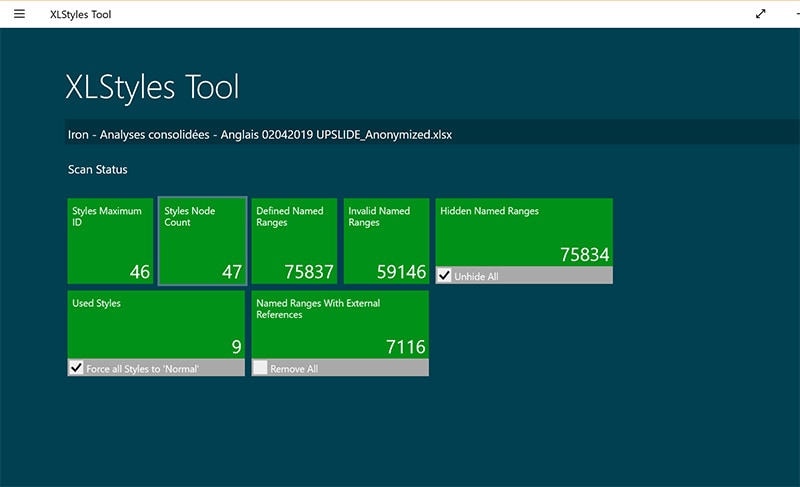
La herramienta puede detectar automáticamente el contenido corrupto de una Hoja de Excel, facilitando la limpieza de todo el archivo. De hecho, incluso puede configurar XLStyles para que elimine automáticamente el contenido corrupto de una hoja de Excel. Una vez eliminado dicho contenido, podrás copiar todos tus datos sin enfrentar ningún problema.
Solución 10: Solucionar el Error de Microsoft Excel de No Poder Pegar los Datos con Repairit Reparación de Excel
Para solucionar el error de "Microsoft Excel no puede pegar los datos", te sugerimos que utilices la herramienta Repairit Reparación de Excel. Repairit Reparación de Excel es un programa potente y fiable que podría arreglar los archivos en poco tiempo y devolverlos a su estado original e incorrecto. La herramienta Repairit Reparación de Excel puede trabajar con diferentes tipos de extensiones de archivos de Excel y es compatible con todas las versiones de Microsoft Excel desde el año 2000 hasta el 2016, tanto si utilizas el sistema operativo Windows como el Mac.
Paso 1: Utiliza el botón "Seleccionar Archivo" para localizar tu archivo dañado. Si deseas reparar varios archivos a la vez, también puedes hacer clic en el botón "Seleccionar Carpeta" o "Buscar Archivo(s)" para que el programa identifique todos los archivos de Excel en esa ubicación.

Paso 2: Una vez que hayas seleccionado todos los archivos que deseas reparar, haz clic en la opción "Escanear" para iniciar el proceso de reparación.
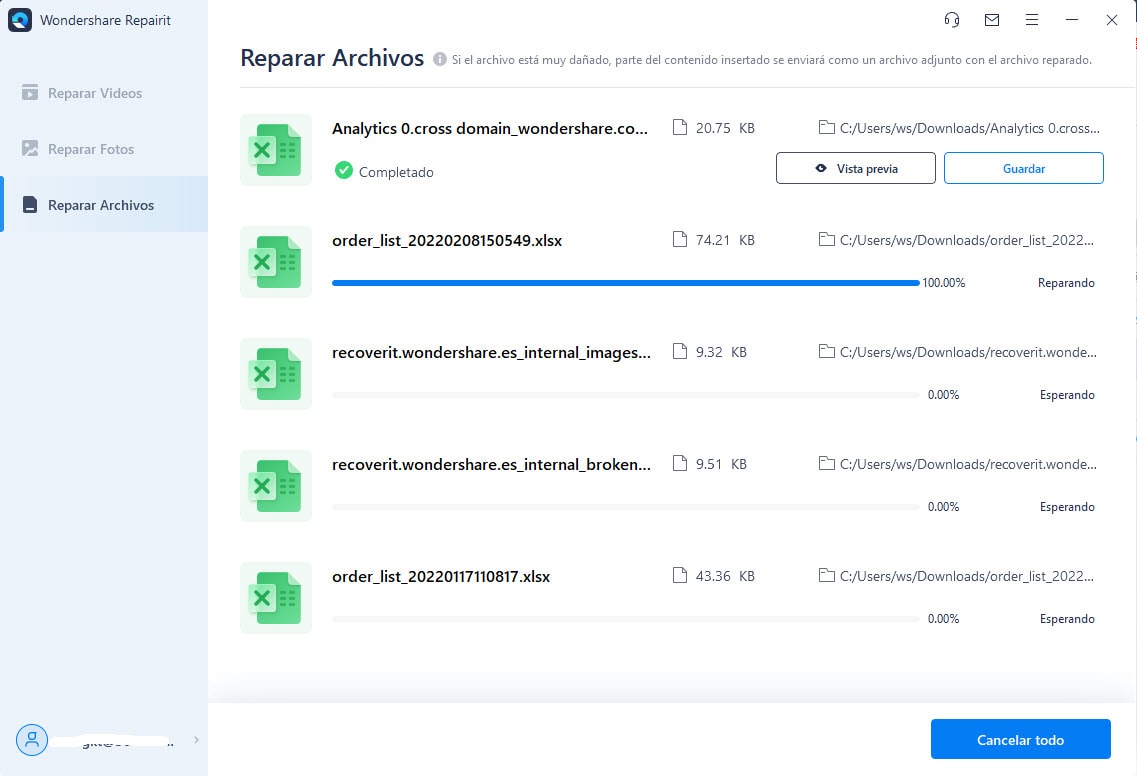
Paso 3: Puedes previsualizar tu archivo dañado utilizando el propio programa.
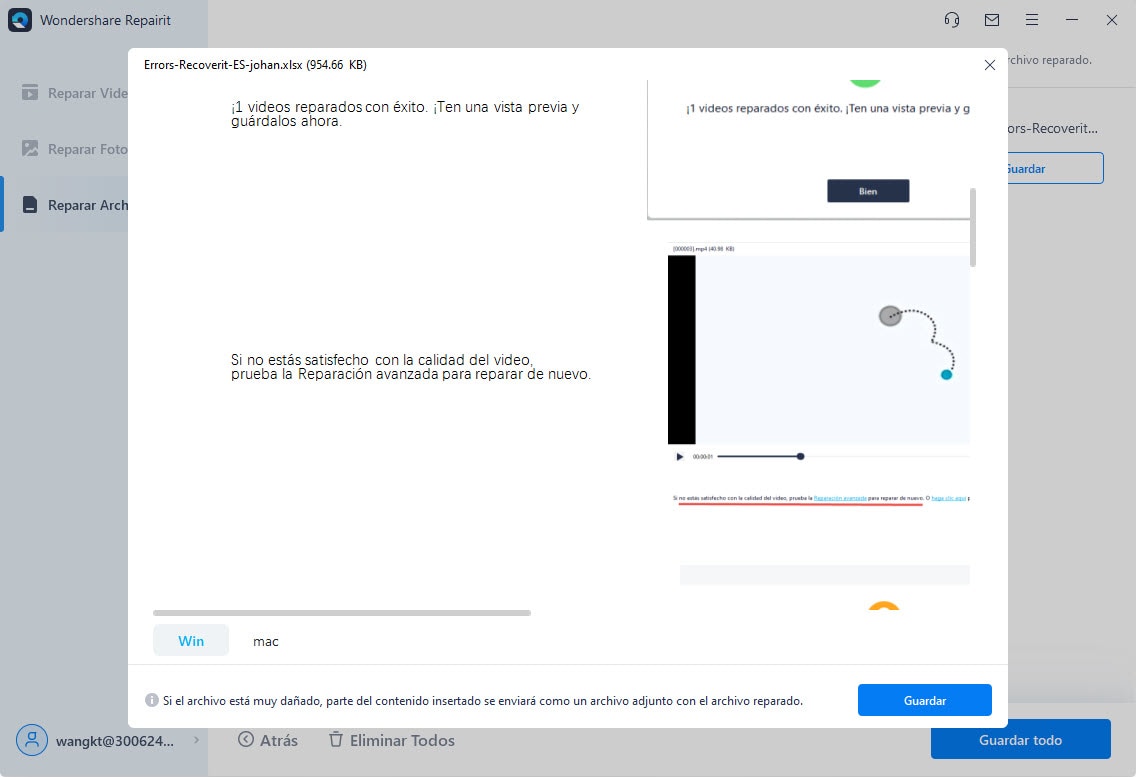
Paso 4: Simplemente pulsa la opción "Guardar" en la esquina superior izquierda de la pantalla para iniciar el proceso de reparación y guardar el archivo reparado. Puedes guardar el nuevo archivo en la carpeta original después de cambiar el nombre o guardarlo en otro destino.
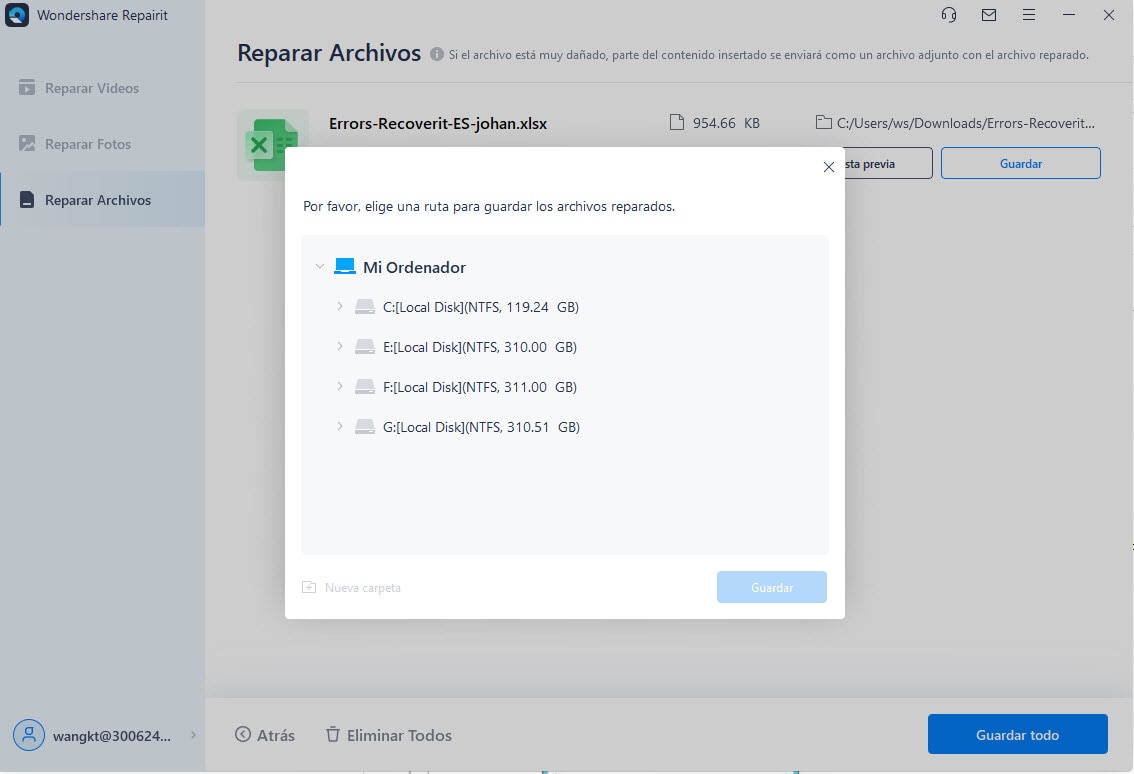
Los pasos anteriores muestran lo fácil que es arreglar el error "Microsoft Excel no puede pegar los datos" utilizando Repairit Reparación de Excel. También puedes encontrar útiles los siguientes consejos:
- Si no puedes arreglar el error de "Microsoft Excel no puede pegar los datos" usando Repairit Reparación de Excel, significa que tu archivo no está dañado o corrupto. Después de todo, el error de copiar y pegar no conduce necesariamente a un daño o corrupción del archivo. Los problemas podrían haber surgido de algo más simple y sólo tomar soluciones rápidas para gestionar, como deshacer las celdas.
- La corrupción de archivos es un fenómeno que se puede prevenir. Puedes tomar medidas para reducir las posibilidades de que tus archivos se corrompan, como apagar correctamente tu computadora y tener siempre un buen paquete antivirus en funcionamiento.
Al final del día, los errores de Excel son inevitables, por lo que tener una herramienta de reparación de Excel a mano es crucial para asegurar que estos errores no obstaculicen la productividad. Descarga Repairit Reparación de Excel ahora para arreglar el error de "Microsoft Excel No Puede Pegar los Datos" y muchos otros problemas relacionados con Excel que causan corrupción o daño a los archivos de Excel.
Reparación de Archivos
- Reparación de Documentos
- 1.Cómo reparar archivos de PowerPoint
- 2.Cómo reparar archivos de Word
- 3.Cómo reparar archivos de Excel
- 4.Cómo reparar archivos PDF
- Reparación de Videos
- 1.Cómo reparar archivo MP4 dañado
- 2.Cómo reparar videos pixelados o granulados
- 3.Cómo reparar video sin sonido
- 4.Cómo arreglar un video borroso o desenfocado
- Reparación de Fotos
- Reparación de Audios y Más





Alfonso Cervera
staff Editor